
Ми продовжуємо з Підручник: Робочий процес з Adobe Bridge та Adobe Photoshop, заради якого ми йдемо за його Частина 3, де ми готуємо групу фотографій з Adobe Bridge для пакетної роботи в них Adobe Photoshop, де ми хотіли їх відредагувати, щоб отримати найкращий можливий результат.
Щоб мати можливість поєднувати різні програми саманЦе забезпечить нам ефективніший робочий процес, досягнення більшої зручності та кращих результатів, ніж якщо б ви працювали з одним із них наодинці. Наприклад, Adobe Photoshop є чудовою програмою для редагування зображень, проте це не дуже добре Організатор елементів, як гес Adobe Bridge. Без зайвих сумнівів я залишаю вас із підручником.
Ну, взявшись за те, що ми залишили в попередньому підручникМи замовили фотографії сесії, які сподобались нам найбільше, взявши близько 26 з групи з 51, і цих 26 обраних розділили на дві групи, в яких ми будемо працювати по-різному, і тому ми будемо робити різні дії, щоб мати можливість робота партіями. Якщо у вас виникли запитання, ви можете проконсультуватися з нашим Підручник: Робочий процес із Adobe Bridge та Adobe Photoshop (2-а частина).

Лікування до фото
Як ми вже пояснювали в попередньому підручник Ми збираємося розпочати серію процедур для фотографії, яку ми зробили для проведення тестів, які змусять нас запланувати дію для обраної групи фотографій. Закінчивши тестування і задумавшись над тим, чого я хочу досягти за допомогою цих фотографій, я вирішую зробити їхофорт кольору і світла, виправляючи рівні, які камера, яку ми використовували, надає фотографії, яка залежно від тієї чи іншої камери залишатиме нам ті чи інші рівні. Спочатку ми застосуємо редагування до фотографії, а потім створимо дію. Перш за все ви повинні мати під рукою папір та олівець щоб мати можливість записати інструменти та значення, які ви збираєтесь надати разом із рядком робота яка була розроблена для того, щоб мати можливість запрограмувати точно ту саму дію, яку ми збираємось розвивати.
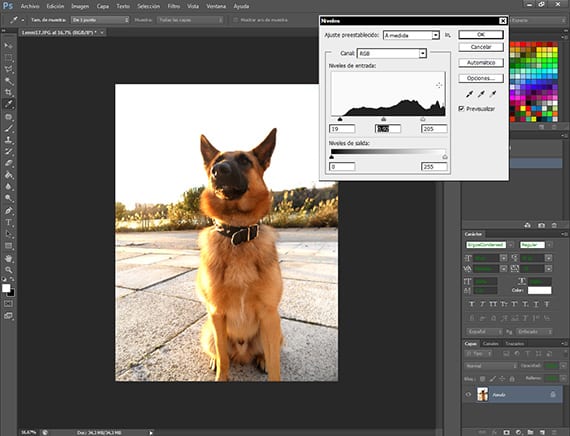
Корекція рівня
Перше лікування, яке я застосував, - це корекція рівня освітленості, що входить в маршрут Налаштування зображення-рівні. Цей інструмент дуже простий у використанні і дозволяє коригувати загальні рівні освітленості зображення, дозволяючи швидко і практично виправити чорні, білі та сірі кольори фотографії. Як і у всіх інструментів Photoshop, ви повинні бути дуже обережними з його застосуванням, оскільки це може призвести до надмірної обробки фотографії, якої ми не хочемо. Ніколи. Ми записуємо значення на папері, які ми маємо для цього.
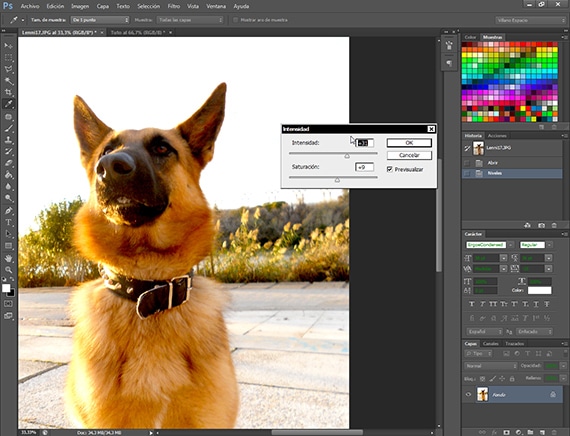
Надання інтенсивності
Параметр інтенсивності знаходиться у шляху Image-Adjustments-Intensity, і ми будемо використовувати його, щоб виділити рівні кольорів нашого зображення Ленні. За допомогою цього інструменту легко переборщити, тому ми повинні бути дуже обережними у його використанні. Ми будемо застосовувати значення не вище 40 з урахуванням вищезазначеного. Не пройти. Запишіть значення знарядь інструмента на аркуші паперу.
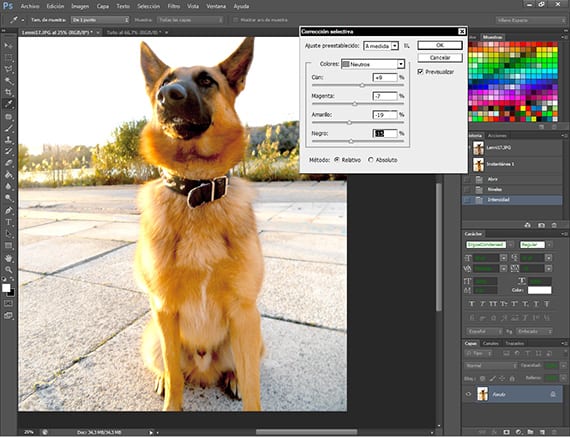
Коригування кольорів
На маршруті Налаштування зображення-Вибіркове виправлення, ми маємо дуже універсальний інструмент для Photoshop, що допомагає нам збалансувати кольори зображень, вирівнюючи або балансуючи їх. Ми збираємося використовувати його, щоб видалити з білих і нейтральних кольорів той наліт жовтого, що так негарно на фотографії, надає фотографії більш природний вигляд. Ще один інструмент, за допомогою якого ми повинні бути тактовними та терплячими, інакше ми будемо переробляти свої образи. Запишіть значення.
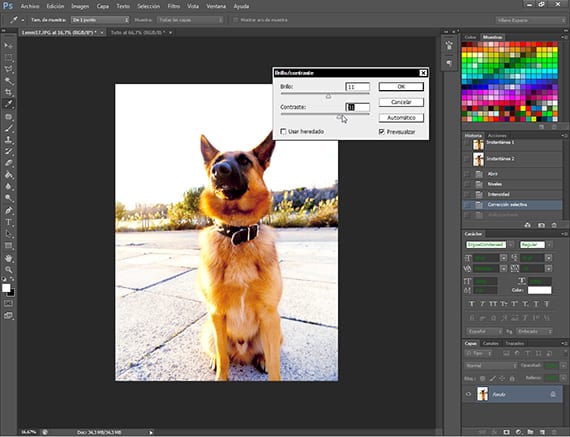
Contraste
За допомогою цього інструменту, знайденого на шляху Налаштування зображення-Яскравість і контраст, ми дамо більше світла фотографії та трохи більше контрасту, щоб висвітлити сцену та вразити яскраві кольори волосся Ленні виділяються. Запишіть значення.
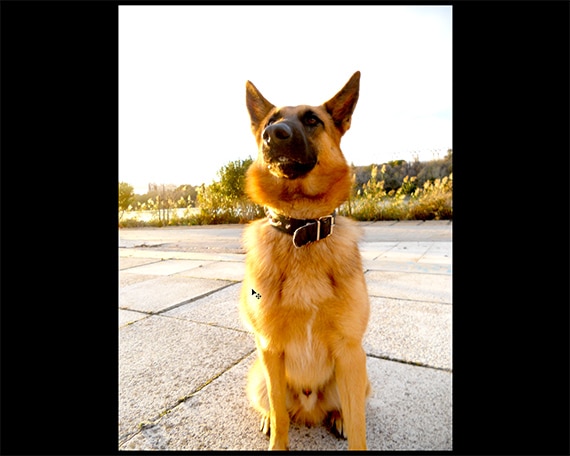
Судіть самі
Після того, як я закінчу застосовувати різні методи лікування, судіть, чи це результат, який ви хочете, не тільки для цієї фотографії, але й для решти серії. Дуже важливо запастися терпінням і знати, що ви хочете для свого робота.
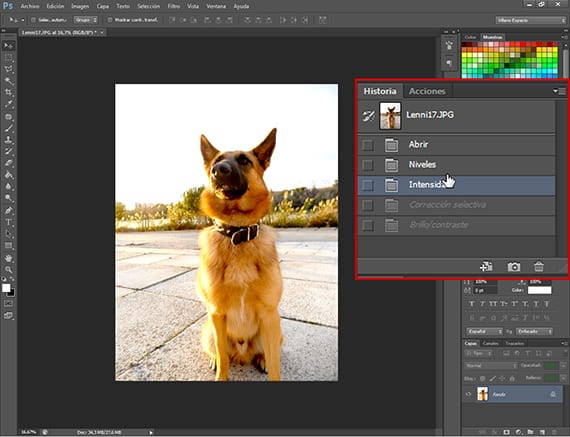
Рішення прийнято
Переконавшись, що це те, що ми хочемо, ми підходимо до вікна історія і ми повертаємо фотографію до «Старту», тобто до того, як воно було, коли ми його відкрили.
Ми починаємо програмувати дію
Ми закінчуємо цю частину підручник, збираючи дані, отримані з нашого робота на цій фотографії - анотації на папері. Програмувати дію - це щось легке, однак вам потрібно виконати кілька кроків, щоб включити її в робочий потік за партію, не виходячи з того, що ми хочемо. Для цього ми запишемо на папері порядок і значення, які дала нам обробка фотографії, яку ми взяли за приклад.
У наступному підручник ми повністю сплануємо дію та розпочнемо групову підготовку групи фотографій.
Більше інформації - Підручник: Робочий процес із Adobe Bridge та Adobe Photoshop (2-а частина)